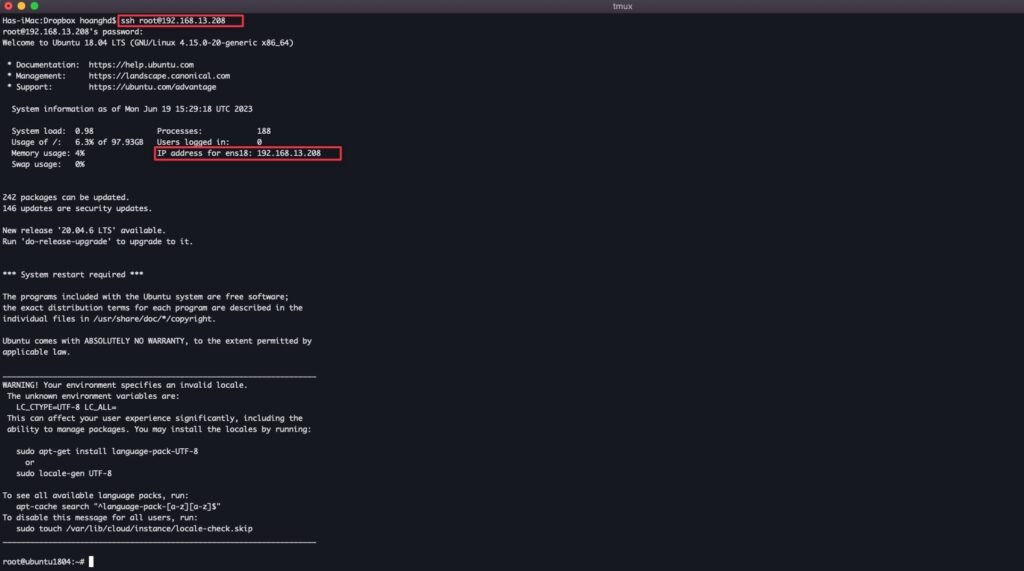Việc mặc định không cho phép truy cập từ xa bằng SSH và đăng nhập bằng tài khoản root giúp tăng cường bảo mật của hệ thống, bởi vì nó giảm thiểu khả năng bị tấn công từ xa và sử dụng tài khoản có quyền hạn cao nhất. Tuy nhiên, người dùng vẫn có thể thay đổi cấu hình này nếu cần thiết, nhưng cần cân nhắc và áp dụng các biện pháp bảo mật khác để đảm bảo an toàn cho hệ thống.
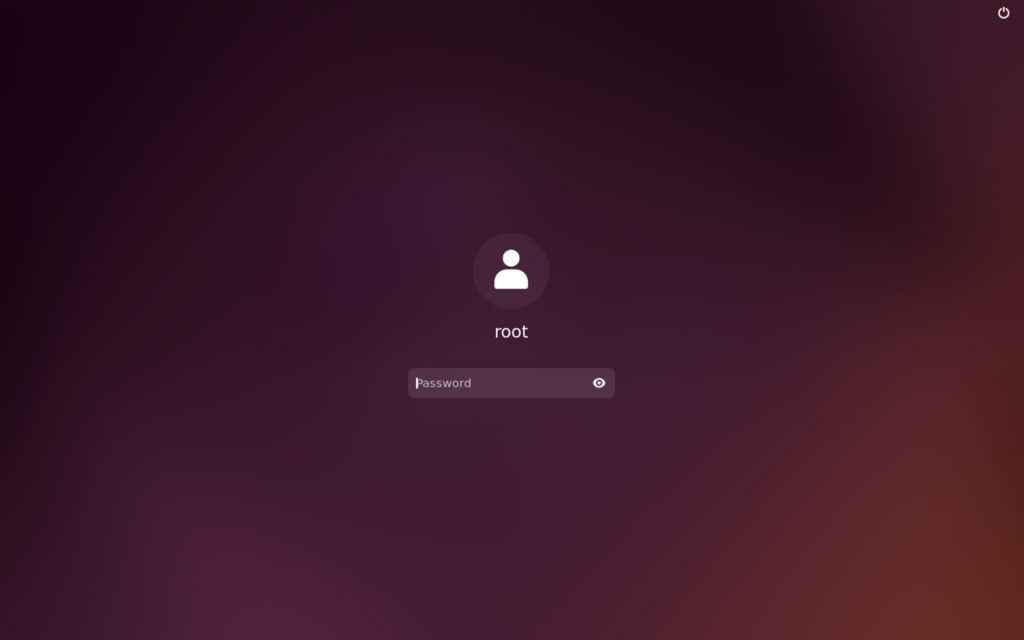
- PermitRootLogin: Mặc định, Ubuntu Server không cho phép đăng nhập trực tiếp bằng tài khoản root qua SSH. Điều này làm giảm khả năng tấn công từ xa vào tài khoản root, vì tài khoản root có quyền hạn cao nhất trên hệ thống và nếu bị xâm nhập, có thể gây ra thiệt hại nghiêm trọng.
- PasswordAuthentication: Mặc định, Ubuntu Server không cho phép đăng nhập qua SSH bằng xác thực mật khẩu. Thay vào đó, nó khuyến khích sử dụng khóa SSH (SSH key) để xác thực người dùng. Sử dụng khóa SSH là phương pháp an toàn hơn vì nó không dựa vào mật khẩu, mà dựa vào một cặp khóa công khai và riêng tư.
Dưới đây là một ví dụ cho Ubuntu Server 18.04 có IP là 192.168.13.208 khi tôi vừa cài đặt xong thì mặc định tôi không thể ssh vào server này bằng tài khoản root.
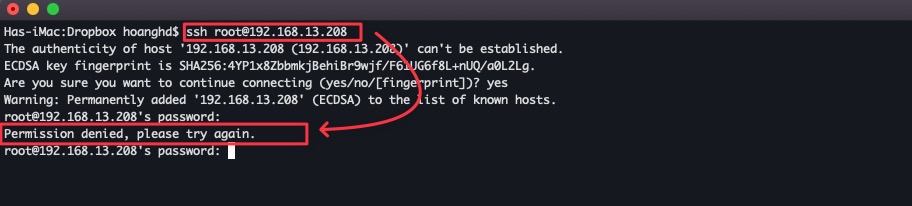
Để bật tính năng ssh cho tài khoản root bạn có thể login vào bằng tài khoản mà lúc cài đặt Ubuntu Serever bạn đã tạo nó.
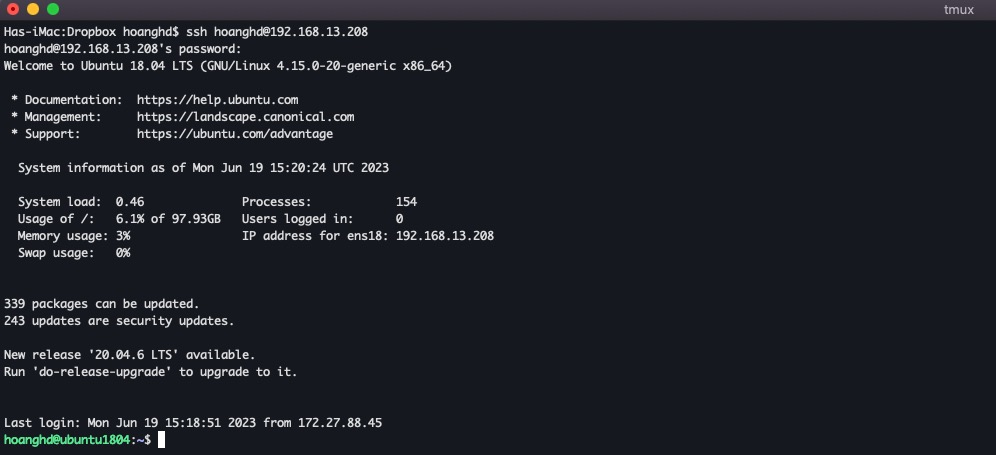
Sau đó bạn chuyển sang người dùng root bằng lệnh sudo -s. Hãy xác nhận bằng mật khẩu của người dùng hoanghd nhé.
hoanghd@ubuntu1804:~$ sudo -s
[sudo] password for hoanghd:
root@ubuntu1804:~#Hãy đặt mật khẩu cho tài khoản root.
root@ubuntu1804:~# passwd root
Enter new UNIX password:
Retype new UNIX password:
passwd: password updated successfullyTiếp theo bạn hãy chỉnh sửa file /etc/ssh/sshd_config như dưới và lưu lại. Cấu hình “PermitRootLogin yes” và “PasswordAuthentication yes” trong tệp cấu hình SSH (/etc/ssh/sshd_config) có các tác dụng sau:
- PermitRootLogin yes: Cho phép đăng nhập trực tiếp vào tài khoản root thông qua giao thức SSH. Khi tùy chọn này được bật, người dùng có thể đăng nhập vào máy chủ Ubuntu Server với tên người dùng là “root”. Tuy nhiên, việc cho phép đăng nhập trực tiếp vào tài khoản root được coi là không an toàn vì người dùng root có quyền truy cập toàn quyền trên hệ thống. Để tăng cường bảo mật, thường nên tắt tùy chọn này và sử dụng tài khoản người dùng bình thường để đăng nhập, sau đó sử dụng sudo để thực hiện các tác vụ quản trị hệ thống.
- PasswordAuthentication yes: Cho phép đăng nhập bằng cách sử dụng mật khẩu qua SSH. Khi tùy chọn này được bật, người dùng có thể đăng nhập vào máy chủ bằng tên người dùng và mật khẩu thông qua kết nối SSH. Tuy nhiên, cách thức đăng nhập bằng mật khẩu được coi là không an toàn hơn so với đăng nhập bằng cặp khóa SSH (public key authentication). Việc sử dụng cặp khóa SSH giúp tăng cường bảo mật bằng cách loại bỏ yêu cầu mật khẩu và dựa trên việc xác thực bằng khóa riêng tư và khóa công khai.
Lưu ý rằng việc bật tùy chọn PermitRootLogin và PasswordAuthentication có thể làm giảm tính bảo mật của hệ thống và tạo ra rủi ro cho máy chủ. Đều được khuyến nghị để tắt hai tùy chọn này và áp dụng các biện pháp bảo mật khác như sử dụng sudo và sử dụng cặp khóa SSH.
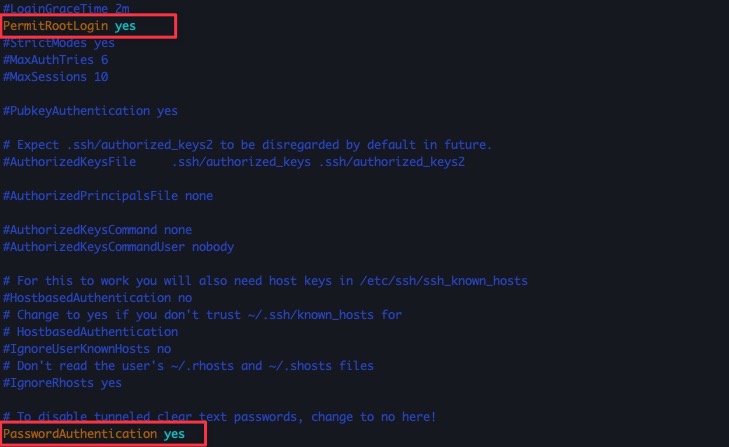
Khởi động lại dịch vụ sshd.
systemctl restart sshdGiờ đây bạn đã login thành công vào Ubuntu Server bằng tài khoản root.